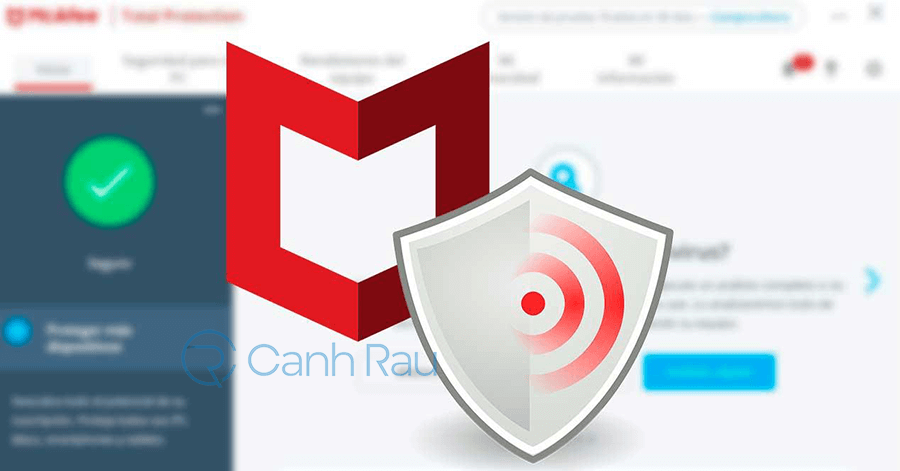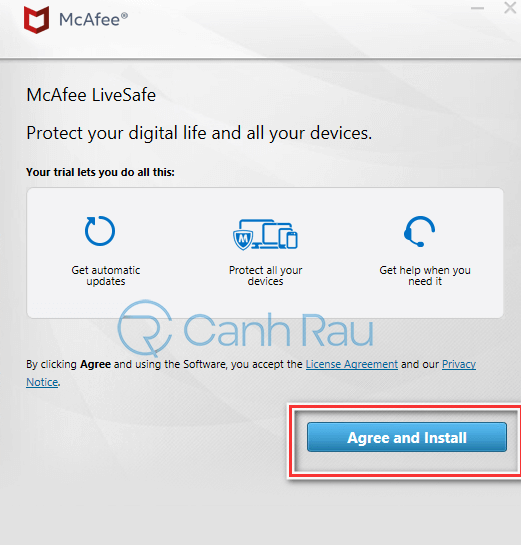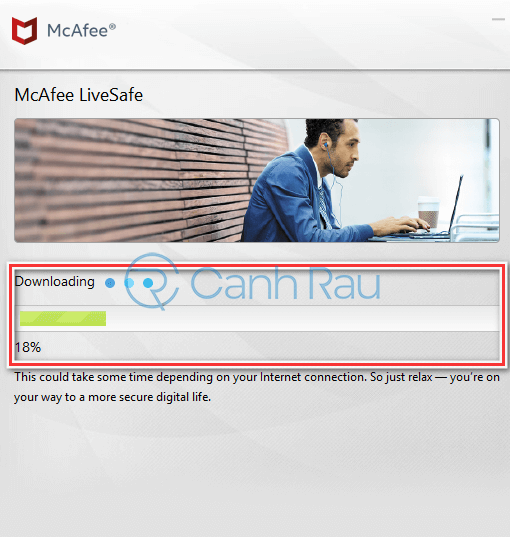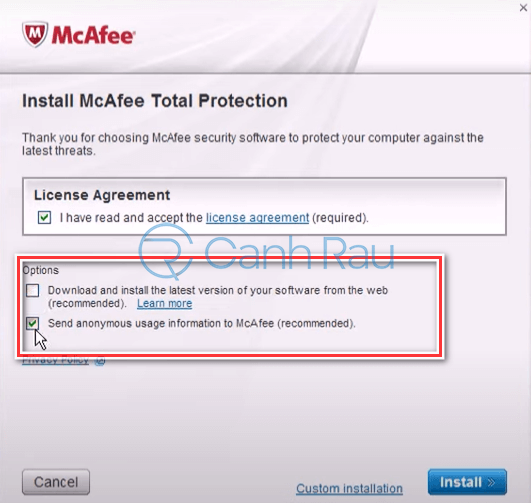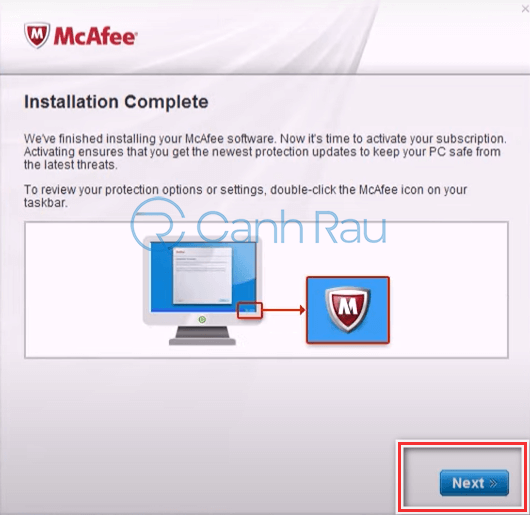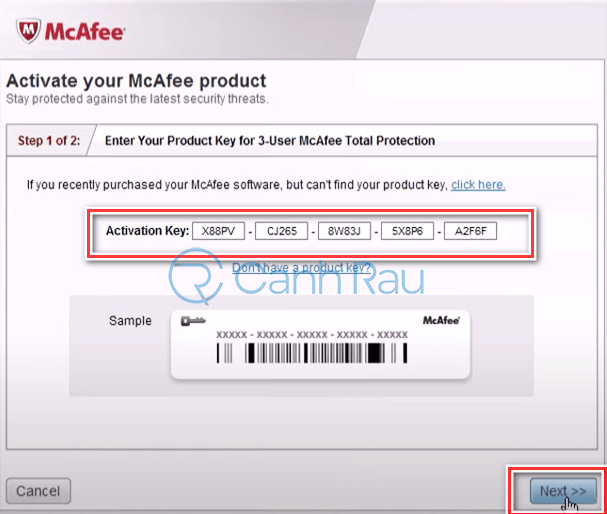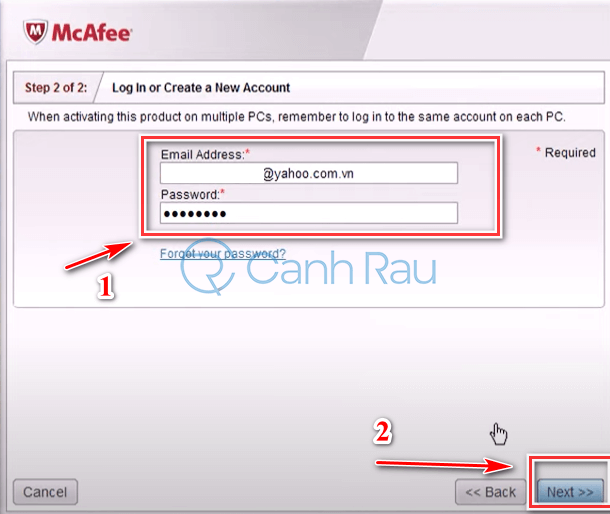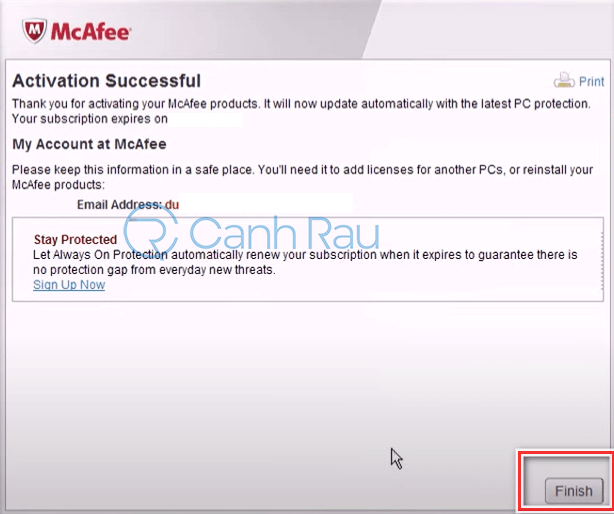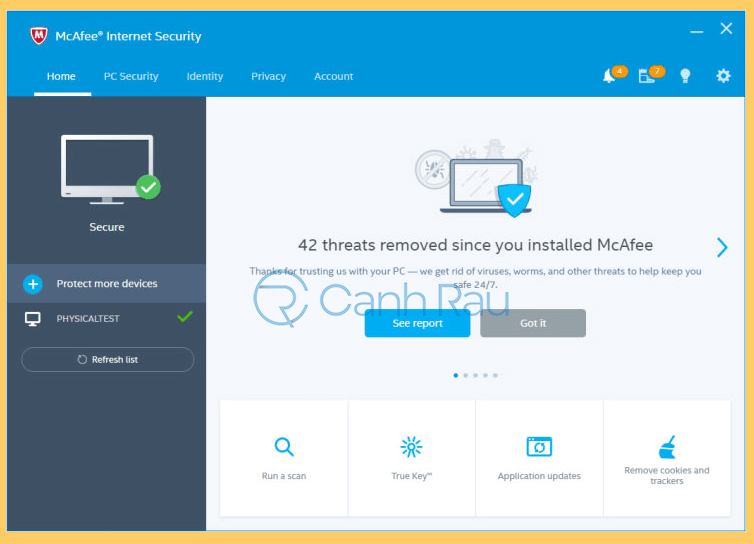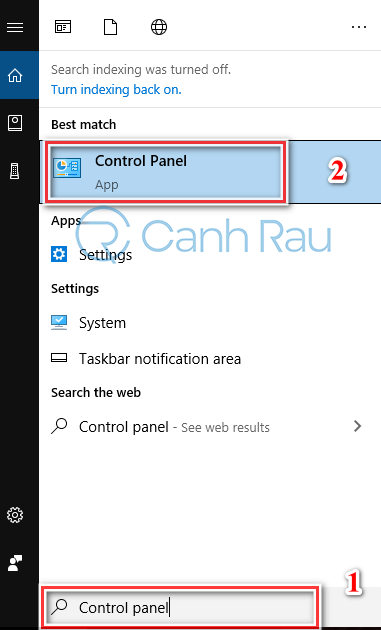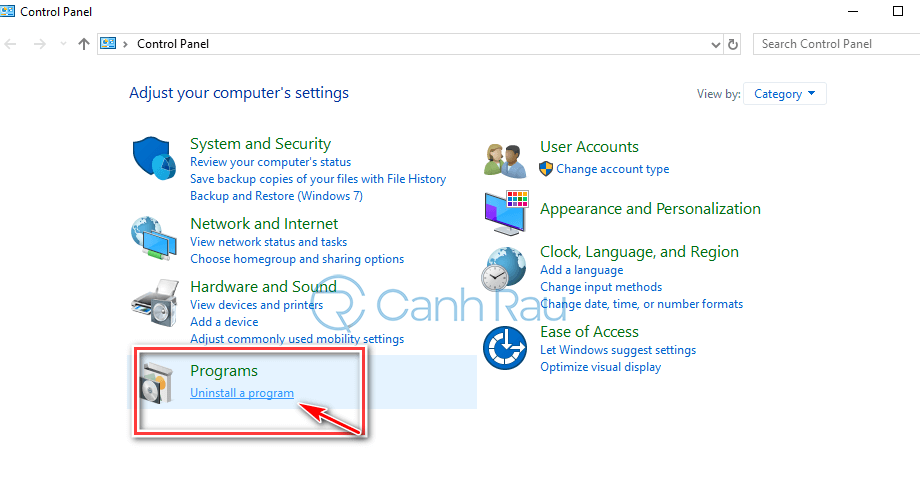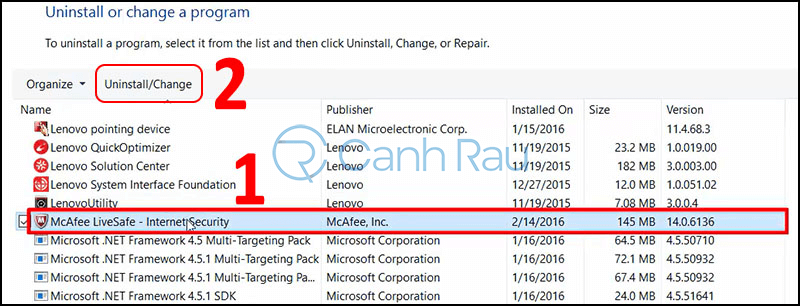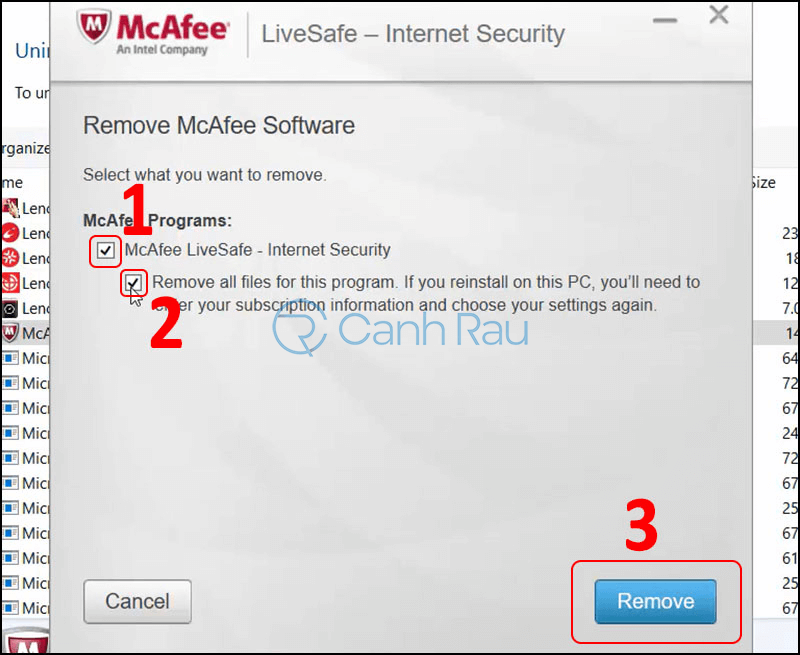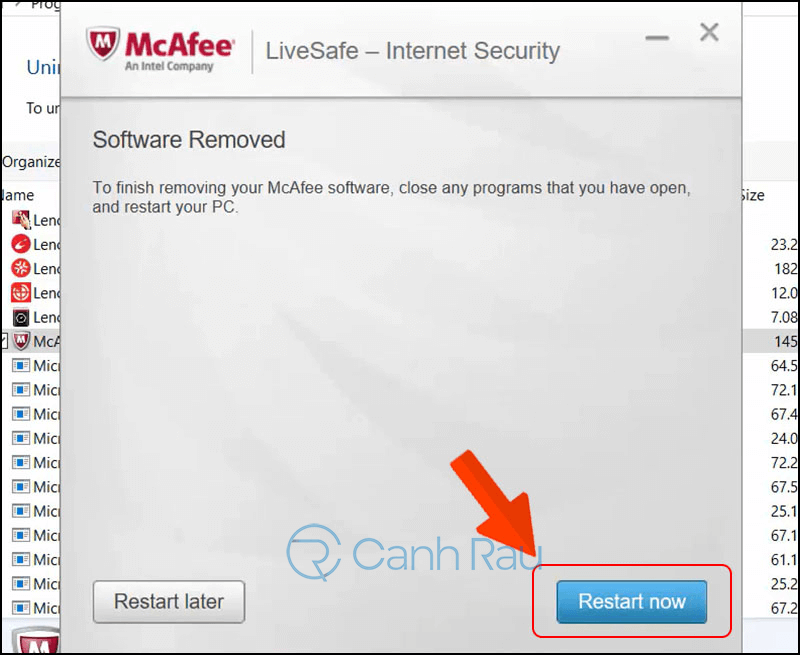McAfee là một trong những phần mềm diệt virus trên máy tính được trang bị nhiều tính năng mang lại nhiều tiện dụng cho người dùng. Vậy McAfee là gì? Cách tải xuống và cài đặt có khó không? Làm thế nào để xóa bỏ phần mềm McAfee? Hãy cùng tìm hiểu trong nội dung bài viết ngắn dưới đây để hiểu hơn về McAfee, bạn nhé.
Xem thêm: Top 10 phần mềm diệt malware an toàn và hiệu quả nhất
McAfee là gì?
McAfee là một trong những sản phẩm của thương hiệu uy tín hàng đầu tại Mỹ. McAfee là công cụ có tính bảo mật cao, bảo vệ laptop, máy tính của bạn khỏi sự xâm nhập của các virus hay phần mềm gián điệp… Được nghiên cứu và phát triển dựa trên thuật toán tiên tiến. Nên nó có khả năng quét dữ liệu theo lịch trình đã được thiết lập từ trước đó cực kỳ hiệu quả.
Một số tính năng chính của McAfee
Dưới đây là một số tính năng nổi bật của phần mềm diệt virus McAfee. Bạn hãy tham khảo để hiểu thêm về công cụ bảo vệ máy tính này nhé.
- Được trang bị công nghệ bảo vệ độc quyền từ McAfee, nên nó có thể bảo vệ máy tính của bạn khỏi bị virus/ mã độc tấn công.
- Bên cạnh đó, phần mềm diệt virus này còn cung cấp tường lửa hai chiều. Từ đó bảo vệ bạn trước những rủi ro tiềm ẩn đến từ mạng internet đầy nguy hiểm.
- Đồng thời, cảnh báo bạn trước những trang web có chứa mã độc hại cố tình truy cập vào máy tính và đánh cắp dữ liệu của bạn.
- Chống thư rác.
- Bảo vệ máy tính liên tục trong thời gian thực.
- Bên cạnh đó, McAfee còn có thể giúp tối ưu hiệu suất của máy tính.
- Chống phân mảnh ổ đĩa…
- Tối ưu hóa hiệu suất cũng như trình quản lý mật khẩu.
- Khả năng tương thích đa thiết bị.
- Bộ nhớ được mã hóa.
- Đồng thời, bảo vệ wifi, các trình duyệt và thanh toán online rất hiệu quả.
Cấu hình yêu cầu của McAfee
Trước khi tiến hành cài đặt McAfee, bạn cần kiểm tra xem máy tính của mình có đủ điều kiện cài đặt hay không? Cụ thể:
Để tải và cài đặt được McAfee máy tính, bạn cần đảm bảo các điều kiện sau:
- Windows 10 (32 -bit và 64 – bit).
- Windows 8.1 (32-bit và 64 – bit).
- Windows 8 (32-bit và 64 – bit).
- Windows XP.
- Vista.
- Windows 7.
- Dung lượng ổ cứng phải còn trống trong khoảng 500 MB.
Hướng dẫn cách cài đặt McAfee trên máy tính, laptop
Để cài đặt McAfee về máy tính, bạn hãy làm theo các bước hướng dẫn bên dưới:
Bước 1: Đầu tiên chúng ta cần tiến hành tải phần mềm diệt virus McAfee về máy tính. Sau khi tải xuống sẽ có một bảng thông báo của McAfee, hãy kích chuột vào dòng yêu cầu Agree and Install để chấp nhận thỏa thuận và cấp phép của McAfee.
Bước 2: Tùy từng cấu hình máy tính mà McAfee tải về nhanh hay chậm. Do đó, bạn hãy kiên nhẫn chờ đợi một tí nhé.
Để tiết kiệm thời gian cài đặt, bạn có thể bỏ tích ở trong phần Options.
Bước 3: Sau khi tải xong trên màn hình xuất hiện một giao diện mới. Chọn Next để tiếp tục tải McAfee về máy tính.
Bước 4: Ở bước này, bạn cần Nhập key vào ô trống => Sau đó chọn Next để đi tiếp.
Bước 5: Sau khi kích chuột vào Next sẽ có một giao diện mới của McAfee xuất hiện. Tại đây nếu bạn chưa đăng ký email thì nhấn vào đường link này và chọn vào Register Now để đăng ký tài khoản. Còn nếu bạn đã có email thì tại bước này bạn chỉ cần địa chỉ và mật khẩu email đã dùng để đăng ký tài khoản trước đó => Chọn Next.
Bước 6: Một cửa sổ mới xuất hiện trên màn hình, bạn chỉ cần kích chuột vào Finish để hoàn tất quá trình cài đặt.
Sau khi cài đặt hoàn tất McAfee, trên màn hình máy tính của bạn sẽ có giao diện như hình ảnh bên dưới.
Cách xóa McAfee trên máy tính đơn giản
Mặc dù McAfee mang lại rất nhiều tiện ích cho người dùng. Tuy nhiên, vì một lý do nào đó bạn muốn gỡ cài đặt phần mềm diệt virus này. Bạn cần thực hiện theo các bước như sau.
Bước 1: Đầu tiên, bạn chỉ cần Nhập từ khóa Control Panel vào thanh tìm kiếm của Windows => Chọn tiếp Control Panel.
Bước 2: Sau khi giao diện của Control Panel xuất hiện => Kích chuột trái vào Uninstall a Program.
Bước 3: Sau khi kích chuột trái vào Uninstall a program, một cửa sổ mới hiện => Bạn hãy tìm kiếm và kích chuột vào Phần mềm McAfee => Sau đó nhấn vào Uninstall/Change ở phía trên.
Bước 4: Bạn cần kích chuột trái để tích cả hai dòng trong mục McAfee Programs => Kích chuột trái vào Remove.
Bước 5: Trong trường hợp bạn muốn khởi động lại máy tính của mình thì hãy kích chuột vào Restart Now. Ngược lại, nếu bạn không muốn Reset lại thì kích chuột vào Restart Later. Trong trường hợp này, mình muốn Reset lại nên chọn Restart Now.
Như vậy là bạn đã có thể xóa McAfee ra khỏi máy tính thành công rồi đấy.
Đến đây chắc hẳn bạn đã biết được McAfee là gì? Những tính năng nổi bật cũng như cách cài đặt, gỡ bỏ phần mềm một cách nhanh chóng và đơn giản nhất. Hy vọng với những chia sẻ trên, bạn đã có những trải nghiệm tuyệt vời với phần mềm McAfee.
- Sài Gòn Center và Ngân Hàng Vietinbank TP.HCM ký thoả thuận hợp tác cho khách hàng vay mua nhà dự án Green Valley City
- Một năm kinh tế nằm ngoài dự liệu của Fed
- Hoài Linh xin rút lui, “ông trùm showbiz” báo tin nóng về người thay thế
- Thị trường bất động sản vùng ven TP HCM sẽ ”nóng’ hơn trong giai đoạn cuối năm
- Việt Nam gửi lời mời đặc biệt: ‘Đại bàng’ Mỹ đáp lời, mang theo ‘món quà’ 10.000 đô khiến toàn cầu khuấy đảo
- Đường Mỹ Phước – Tân Vạn nối TP.HCM và Bình Dương được xem xét mở rộng
- Việt Nam có thể đón đến 12 triệu lượt khách quốc tế